- Autorius Abigail Brown [email protected].
- Public 2023-12-17 06:55.
- Paskutinį kartą keistas 2025-06-01 07:17.
Ką žinoti
- Word 2007: pasirinkite Peržiūra > Stebėti pakeitimus > Stebėti pakeitimus, kad įjungtumėte stebėjimą.
- Word 2003: pasirinkite View > Toolbars > Peržiūra, kad įjungtumėte keitimo seką.
Šiame straipsnyje paaiškinama, kaip naudoti funkciją Stebėti pakeitimus Microsoft Word 2007 ir 2003.
Įjungti takelio pakeitimus

Štai kaip įjungti funkciją Stebėti pakeitimus Word 2007 ir naujesnėse versijose:
- Spustelėkite meniu parinktį Peržiūra.
- Juostoje spustelėkite Stebėti pakeitimus.
- Išskleidžiamajame meniu spustelėkite Stebėti pakeitimus.
Jei turite Word 2003, štai kaip įgalinti Stebėti pakeitimus:
- Spustelėkite meniu parinktį View.
- Spustelėkite Įrankių juostos.
- Išskleidžiamajame meniu spustelėkite Peržiūra, kad atidarytumėte peržiūros įrankių juostą.
- Jei piktograma Stebėti pakeitimus nėra paryškinta, spustelėkite piktogramą (antra iš dešinės peržiūros įrankių juostoje). Piktograma paryškinta oranžiniu fonu, kad žinotumėte, kad funkcija įjungta.
Dabar, kai pradėsite stebėti, atlikdami pakeitimus matysite pakeitimų eilutes kairiojoje visų puslapių paraštėje.
Priimti ir atmesti pakeitimus

Word 2007 ir naujesnėse versijose, kai stebite pakeitimus, pagal numatytuosius nustatymus matote paprasto žymėjimo rodinį. Tai reiškia, kad kairėje paraštėje šalia pakeisto teksto matysite pakeitimų eilutes, bet tekste nematysite jokių pakeitimų.
Kai nuspręsite priimti arba atmesti jūsų ar kito asmens atliktą dokumento pakeitimą, štai kaip pažymėkite pakeitimą kaip priimtą arba atmestą Word 2007 ir naujesnėje versijoje:
- Spustelėkite sakinį arba teksto bloką, kuriame yra pakeitimas.
- Jei reikia, spustelėkite Peržiūra.
- Įrankių juostoje spustelėkite Priimti arba Atmesti.
Jei spustelėsite Priimti, pakeitimo eilutė išnyks, o tekstas išliks. Jei spustelėsite Atmesti, pakeitimo eilutė išnyks ir tekstas bus ištrintas. Bet kuriuo atveju Sekti pakeitimus pereina prie kito dokumento pakeitimo ir galite nuspręsti, priimti ar atmesti kitą pakeitimą.
Jei naudojate Word 2003, štai ką daryti:
- Pasirinkite redaguotą tekstą.
- Atidarykite peržiūros įrankių juostą, kaip darėte anksčiau šiame straipsnyje.
- Įrankių juostoje spustelėkite Priimti arba atmesti pakeitimus.
- Pakeitimų priėmimo arba atmetimo lange spustelėkite Priimti, kad priimtumėte pakeitimą, arba spustelėkite Atmesti, kad jį atmestumėte.
- Spustelėkite rodyklės dešinėn mygtuką Rasti, kad pereitumėte prie kito pakeitimo.
- Jei reikia, pakartokite 1-5 veiksmus. Baigę uždarykite langą spustelėdami Uždaryti.
Įjungti ir išjungti užrakto stebėjimą

Galite neleisti kam nors išjungti Stebėti pakeitimus, įjungę Užrakinti stebėjimą ir, jei norite, pridėdami slaptažodį. Slaptažodis yra neprivalomas, bet galbūt norėsite jį pridėti, jei kiti dokumentą peržiūrintys žmonės per klaidą (arba ne) ištrina arba redaguoja kitų komentatorių pakeitimus.
Štai kaip užrakinti stebėjimą Word 2007 ir naujesnėje versijoje:
- Jei reikia, spustelėkite Peržiūra.
- Juostoje spustelėkite Stebėti pakeitimus.
- Spustelėkite Užrakinti sekimą.
- Stebėjimo užrakinimo lange įveskite slaptažodį laukelyje Įveskite slaptažodį.
- Iš naujo įveskite slaptažodį laukelyje Įveskite iš naujo, kad patvirtintumėte.
- Spustelėkite Gerai.
Kai įjungtas užrakto stebėjimas, niekas kitas negali išjungti Stebėti pakeitimų ir negali priimti ar atmesti pakeitimų, tačiau gali patys komentuoti ar keisti. Štai ką daryti, kai būsite pasirengę išjungti „Word 2007“ir naujesnėse versijose „Stebėti pakeitimus“:
- Atlikite pirmuosius tris anksčiau pateiktose instrukcijose nurodytus veiksmus.
- Stebėjimo atrakinimo lange įveskite slaptažodį laukelyje Password.
- Spustelėkite Gerai.
Jei turite Word 2003, štai kaip užrakinti pakeitimus, kad niekas kitas negalėtų ištrinti ar redaguoti kieno nors kito pakeitimų:
- Spustelėkite meniu parinktį Tools.
- Spustelėkite Apsaugoti dokumentą.
- Dešinėje ekrano pusėje esančioje srityje Formatavimo ir redagavimo apribojimas spustelėkite žymės langelį Leisti tik šio tipo redagavimą dokumente.
- Spustelėkite Jokių pakeitimų (tik skaityti).
- Išskleidžiamajame meniu spustelėkite Sekami pakeitimai.
Kai norite išjungti užrakto pakeitimus, pakartokite pirmus tris aukščiau nurodytus veiksmus, kad pašalintumėte visus redagavimo apribojimus.
Atrakinę funkciją Stebėti pakeitimus, atkreipkite dėmesį, kad funkcija Stebėti pakeitimus vis dar įjungta, todėl galite toliau keisti dokumentą. Taip pat galėsite priimti arba atmesti kitų naudotojų, kurie redagavo ir (arba) parašė komentarus dokumente, pakeitimus.
Išjungti takelio pakeitimus
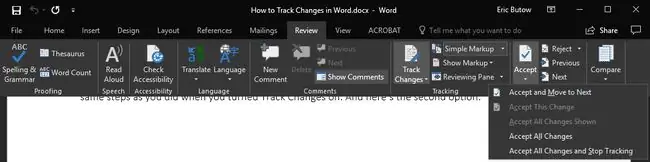
Word 2007 ir naujesnėje versijoje galite išjungti Stebėti pakeitimus vienu iš dviejų būdų. Pirma, atlikite tuos pačius veiksmus, kuriuos atlikote įjungę „Stebėti pakeitimus“. Ir štai antrasis variantas:
- Jei reikia, spustelėkite Peržiūra.
- Juostoje spustelėkite Priimti.
- Spustelėkite Priimti visus pakeitimus ir sustabdyti stebėjimą.
Dėl antrosios parinkties visi dokumento žymėjimai išnyks. Kai atliksite pakeitimus ir (arba) pridėsite daugiau teksto, dokumente nematysite jokių žymėjimų.
Jei naudojate Word 2003, vadovaukitės tomis pačiomis instrukcijomis, kurias naudojote įjungdami Stebėti pakeitimus. Vienintelis skirtumas, kurį pamatysite, yra tas, kad piktograma nebėra paryškinta, o tai reiškia, kad funkcija išjungta.






